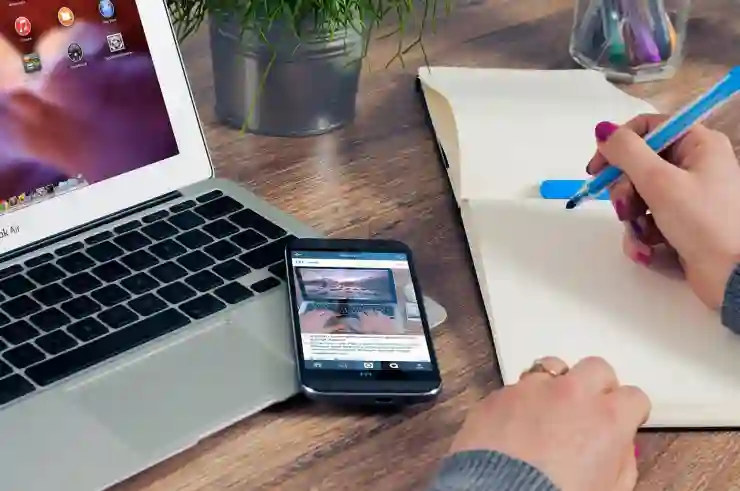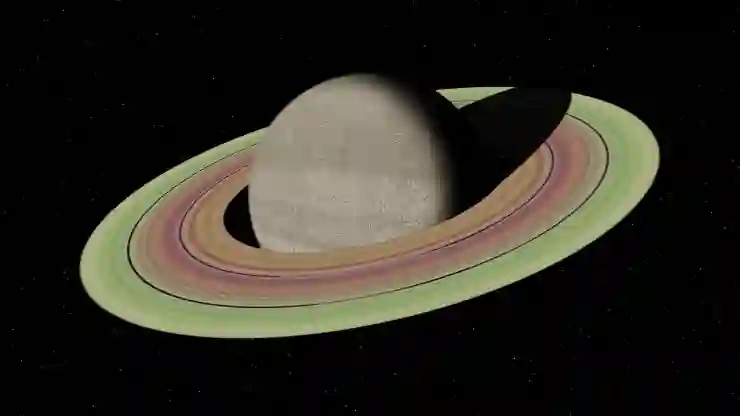아이폰의 화면 밝기는 사용자의 시각적 경험에 큰 영향을 미칩니다. 적절한 밝기 조절은 눈의 피로를 줄이고 배터리 소모를 최소화하는 데 도움을 줍니다. 특히, 자동 밝기 조절 기능은 환경에 따라 화면의 밝기를 자동으로 조정해 주지만, 때로는 이 기능이 불편할 수 있습니다. 이번 포스팅에서는 아이폰의 밝기 조절 방법과 자동 밝기 비활성화 설정에 대해 자세히 알아보도록 하겠습니다. 정확하게 알려드릴게요!
아이폰 화면 밝기 조절의 중요성
눈 건강을 위한 필수 요소
아이폰과 같은 스마트폰을 사용할 때, 화면 밝기는 눈 건강에 큰 영향을 미칩니다. 지나치게 밝은 화면은 눈부심을 유발해 쉽게 피로를 느끼게 하며, 반대로 너무 어두운 화면은 눈의 긴장을 증가시켜 시각적 불편함을 초래할 수 있습니다. 따라서 적절한 밝기로 설정하는 것이 중요하며, 이는 장시간 사용 시에도 편안함을 유지하게 해줍니다.
배터리 절약 효과
화면 밝기를 조절하는 또 다른 중요한 이유는 배터리 소모를 최소화하기 위함입니다. 일반적으로 화면의 밝기가 높을수록 배터리를 더 많이 소모하게 됩니다. 특히 외부 환경이 밝은 낮 시간대에는 더 높은 밝기로 설정해야 할 필요가 있지만, 필요 없는 상황에서는 자동으로 조정하여 배터리 수명을 늘리는 것이 좋습니다. 이처럼 적절한 밝기 조절은 사용자에게 편리함뿐만 아니라 경제적인 이점도 가져다 줍니다.
사용자의 개인적 취향 반영
각 사용자는 자신의 눈에 맞는 최적의 화면 밝기가 다르기 때문에, 직접적으로 이를 조절할 수 있는 기능이 마련되어 있다는 점도 매우 중요합니다. 예를 들어, 야간에 사용 시에는 상대적으로 낮은 밝기를 선호할 수 있으며, 반대로 강한 햇빛 아래에서는 더욱 높은 밝기를 요구할 수 있습니다. 이러한 개인적인 취향을 반영해 자유롭게 조정할 수 있는 기능이 아이폰에는 잘 갖춰져 있어야 합니다.

아이폰 화면밝기 아이폰 밝기조절 및 밝기자동 비활성화 설정
아이폰에서 밝기 조절하는 방법
설정 앱 활용하기
아이폰에서 화면의 밝기를 조정하려면 먼저 설정 앱으로 이동해야 합니다. ‘설정’ 아이콘을 클릭한 후 ‘디스플레이 및 밝기’ 옵션으로 들어가면 현재 설정된 화면의 밝기를 확인할 수 있습니다. 여기서 슬라이더를 좌우로 움직여 원하는 밝기로 쉽게 조정할 수 있습니다. 이 방법은 기본적인 설정 방법으로 모든 사용자가 쉽게 접근할 수 있습니다.
제어 센터 이용하기
또 다른 간편한 방법으로는 제어 센터를 통해 바로 화면의 brightness를 조정하는 것입니다. iPhone의 디스플레이 상단에서 아래로 스와이프하면 제어 센터가 나타나며, 여기에서도 슬라이더를 통해 쉽게 brightness를 변경할 수 있습니다. 이 방식은 특히 자주 사용하는 경우 빠른 변경이 가능하여 매우 유용합니다.
Siri 음성 명령 활용하기
Siri를 통해서도 손쉽게 화면의 brightness를 조정할 수 있습니다. “Hey Siri, brightness up” 또는 “Hey Siri, set brightness to 50%”와 같은 음성 명령을 통해 즉각적으로 원하는 수준으로 brightness를 맞출 수 있습니다. 이러한 기능은 운전 중이나 손이 자유롭지 않을 때 매우 유용하게 쓰일 수 있죠.
자동 밝기 비활성화 설정하기
자동 밝기 기능 이해하기
자동 밝기 기능은 주변 환경에 따라 아이폰 스스로 화면의 밝기를 조절하는 매우 편리한 기능입니다. 예를 들어, 어두운 곳에서는 자동으로 낮추고, 환한 곳에서는 자동으로 높이는 식이지요. 그러나 이 기능이 항상 사용자에게 최적이라고는 할 수 없습니다. 특정 상황에서 너무 빠르게 변화하거나 원하지 않는 방식으로 동작할 수도 있기 때문에 비활성화하고 싶어 하는 분들이 많습니다.
비활성화 단계 안내
자동 밝기 비활성화를 위해서는 ‘설정’ 앱에 들어가야 합니다. ‘접근성’ 메뉴로 이동한 다음 ‘디스플레이 및 텍스트 크기’ 항목에서 자동 밝기 옵션을 찾아 비활성화하면 됩니다. 이 과정은 간단하지만 주의를 기울여야 할 부분입니다; 자동 밟기는 때때로 유용하므로 꼭 필요한 경우에만 꺼주는 것이 좋습니다.
비활성화 후 주의사항
자동 올림밝기를 끈 후에는 자신의 환경에 따라 적절히 손수 brightness를 관리해야 하는 번거로움이 생길 수 있습니다. 특히 실내와 실외에서 빈번하게 이동하는 경우 일일이 화면 brightness를 조정해야 하므로 이는 사용자에게 추가적인 노력을 요구합니다. 하지만 한 번 익숙해지면 자신에게 가장 편안한 수준으로 계속 유지할 수 있는 장점도 존재하니 참고하시길 바랍니다.
특별한 상황에서의 화면 Brightness 조정 팁
야간 모드 활성화하기
늦은 밤이나 어두운 환경에서는 야간 모드를 활성화하여 눈의 피로도를 줄이는 것도 좋은 방법입니다. 아이폰에서는 ‘디스플레이 및 밝기’ 메뉴 안에 있는 ‘야간 모드’ 또는 ‘Night Shift’ 옵션을 활성화하면 푸른 빛을 줄이고 따뜻한 색조로 변환시켜 보다 편안한 시청 경험을 제공합니다.
읽기 모드와 함께 활용하기
아이폰에서는 읽기에 최적화된 다양한 모드가 제공되는데요, 이를 활용해 더욱 쾌적하게 텍스트 콘텐츠를 소비할 수 있습니다. 예를 들어, eBook 리더 앱이나 웹 브라우징 시 읽기 모드를 활성화하면 해당 페이지에서 불필요한 요소들을 제거하고 오직 텍스트만 보여줘 집중력을 높여줍니다.
게임이나 영상 감상 시 강조점 두기
게임이나 영화를 감상할 때는 그 자체로 몰입도가 중요한데요, 이런 상황에서는 최대 가능한 brightness로 설정하여 보다 생생하고 선명한 화질을 경험하는 것이 좋습니다. 각 애플리케이션 내에서도 이러한 설정들을 지원하므로 필요에 따라 즉각적으로 최적화를 진행해보세요!
정리해봅시다
아이폰의 화면 밝기 조절은 눈 건강을 지키고 배터리 수명을 늘리는 데 중요한 역할을 합니다. 사용자의 개인적 취향에 따라 최적의 밝기를 설정할 수 있는 기능이 제공되며, 다양한 방법으로 조정이 가능합니다. 자동 밝기 기능은 편리하지만 필요에 따라 비활성화할 수 있으며, 특별한 상황에서는 추가적인 팁을 활용하여 더욱 쾌적한 사용 경험을 누릴 수 있습니다.
유용한 부가 정보
1. 아이폰의 자동 밝기 기능은 주변 조명에 따라 화면 밝기를 조절해 줍니다.
2. 야간 모드 활성화는 블루라이트를 줄여주어 수면에 도움이 됩니다.
3. 제어 센터에서 빠르게 밝기를 조절하면 효율적인 사용이 가능합니다.
4. 읽기 모드는 텍스트 콘텐츠 소비 시 집중력을 높여줍니다.
5. 게임이나 영상 감상 시 최대 밝기로 설정하면 몰입감을 향상시킵니다.
내용 정리 및 요약
아이폰에서 화면 밝기를 적절히 조절하는 것은 눈 건강과 배터리 절약에 매우 중요합니다. 다양한 방법으로 쉽게 조정할 수 있으며, 사용자 개개인의 필요와 환경에 맞춰 최적의 설정을 할 수 있습니다. 자동 밝기 기능과 특수 모드를 활용하여 더욱 쾌적한 스마트폰 사용 경험을 누릴 수 있습니다.